Questo esempio mostra come usare le funzioni del controllo dinamico della macchina per evitare collisioni tra la macchina utensile e il pezzo di lavoro.
L'esempio usa il progetto DynamicMachineControl_Example nella cartella Esempi.
- Nel ramo Percorsi utensile dell'Explorer, fare clic con il tasto destro sul percorso utensile e selezionare Simula dall'inizio.
Mentre la macchina utensile scende lungo le superfici del pezzo di lavoro, la testa e il componente asse A della macchina utensile collide con il pezzo di lavoro.

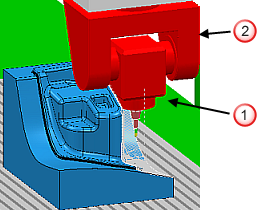
- Fare clic sulla scheda Modifica percorso utensile > pannello Modifica > Controllo dinamico della macchina, per visualizzare la scheda Controllo dinamico della macchina.
- Fare clic sulla scheda Controllo dinamico della macchina > pannello Impostazioni > Posizione macchina utensile, per visualizzare la finestra di dialogo Posizione macchina utensile.
La finestra di dialogo mostra la posizione di ciascun asse utensile della macchina. Visualizzare la finestra di dialogo è utile perché permette di vedere il movimento degli assi e, in particolare, se si muove un asse oltre il suo limite.
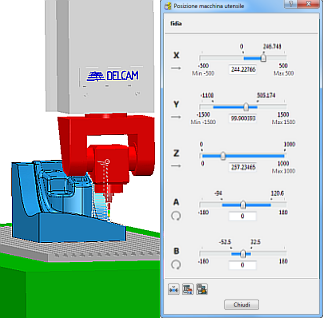
- Specificare i valori incrementali degli assi di rotazione della macchina utensile attuale. Questo assicura che qualsiasi aggiustamento si applichi agli assi della macchina utensile virtuale possa essere ottenuto dalla macchina utensile effettiva.
- Fare clic sulla scheda Controllo dinamico della macchina > pannello Impostazioni > Impostazioni, per visualizzare la finestra di dialogo Controllo dinamico della macchina e selezionare la scheda Limiti assi.
- Per entrambi gli assi A e B, selezionare l'opzione Limita assi e specificare un valore d'incremento di 2.
- Riconfigurare la posizione della macchina utensile e l'asse utensile.
- Fare clic sulla scheda Controllo dinamico della macchina > pannello Controlli dell'asse utensile > Grafica della macchina utensile, per visualizzare le maniglie allineate agli assi della macchina utensile.
- Usare i manici per riconfigurare la macchina utensile.
- Fare clic sulla scheda Controllo dinamico della macchina > pannello Utilità > Scambia configurazione, per scambiare la configurazione della macchina utensile. PowerMill migliora la distanza di sicurezza della macchina utensile regolandone la configurazione (in particolare, ruotando la testa della macchina di 180 gradi), ma senza alterare l'asse utensile.
- Fare doppio clic su diverse aree del percorso utensile per assicurarsi che la nuova configurazione e l'asse utensile non causino nessun altra collisione.
- Fare clic sulla scheda Controllo dinamico della macchina > pannello Modifica > Aggiorna percorso, per aggiornare la nuova posizione e l'asse utensile della macchina utensile.
- Il lato sinistro del pezzo di lavoro richiede un percorso utensile simile. Ripetere il passaggio cinque per ottenere una posizione della macchina utensile adatta e l'asse utensile.
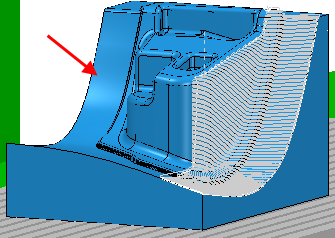
- Fare clic sulla scheda Controllo dinamico della macchina > Utilità Crea piano di lavoro > Allineato all'utensile, per creare un piano di lavoro allineato all'utensile. É possibile usare questo piano di lavoro quando si crea il percorso utensile per l'area.
- Fare clic sulla scheda Controllo dinamico della macchina > pannello Fine > Accetta, per accettare le modifiche.